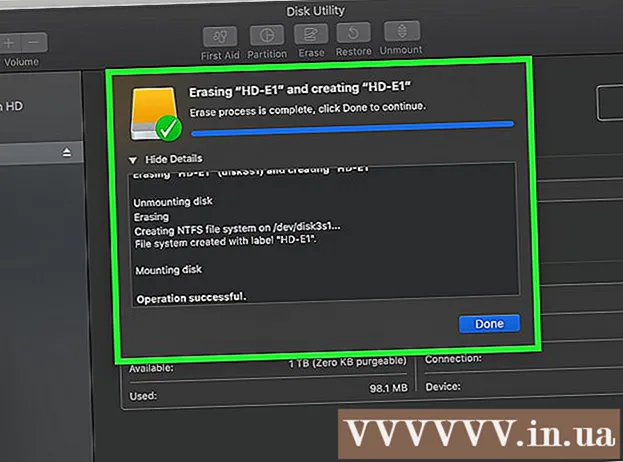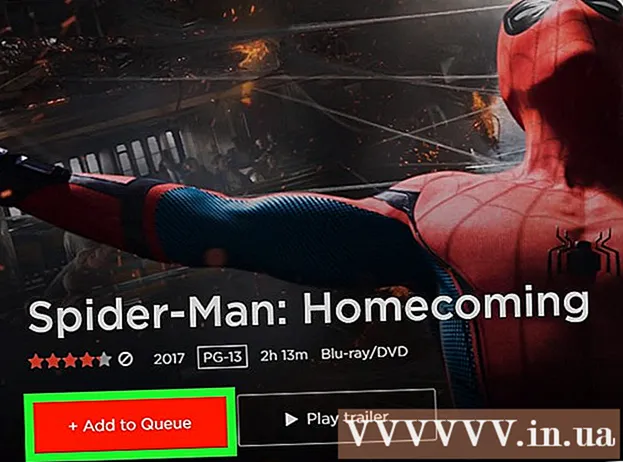Автор:
Virginia Floyd
Дата На Създаване:
10 Август 2021
Дата На Актуализиране:
21 Юни 2024

Съдържание
- Стъпки
- Част 1 от 2: Как да активирате YouTube
- Част 2 от 2: Как да гледате видеоклипове в YouTube
- Съвети
- Предупреждения
Достъпът до YouTube на вашия телевизор позволява на вас и вашите приятели и семейство да се наслаждавате на широкоформатен видеоклип направо във вашата всекидневна. Най -лесният начин да направите това е да активирате приложението YouTube на вашия Smart TV или конзола за игри, след което да използвате дистанционното, за да намерите желания видеоклип.
Стъпки
Част 1 от 2: Как да активирате YouTube
 1 Уверете се, че вашият Smart TV или конзолата за игри е свързана с интернет. За достъп до видеоклипове в YouTube вашият телевизор или конзола за игри трябва да са свързани с интернет.
1 Уверете се, че вашият Smart TV или конзолата за игри е свързана с интернет. За достъп до видеоклипове в YouTube вашият телевизор или конзола за игри трябва да са свързани с интернет.  2 Включете функцията Smart TV или конзолата за игри и стартирайте приложението YouTube. Приложението YouTube може да се намери в списъка с приложения или главното меню.
2 Включете функцията Smart TV или конзолата за игри и стартирайте приложението YouTube. Приложението YouTube може да се намери в списъка с приложения или главното меню.  3 Кликнете върху бутона „Вход“. Когато стартирате YouTube за първи път, на екрана ще се появи код за активиране. Останете на този екран, докато приложението YouTube най -накрая бъде активирано.
3 Кликнете върху бутона „Вход“. Когато стартирате YouTube за първи път, на екрана ще се появи код за активиране. Останете на този екран, докато приложението YouTube най -накрая бъде активирано.  4 Отворете страницата за активиране: https://www.youtube.com/activate на компютър или мобилно устройство.
4 Отворете страницата за активиране: https://www.youtube.com/activate на компютър или мобилно устройство.  5 Следвайте инструкциите на екрана, за да влезете в YouTube. Ако притежавате повече от един акаунт в Google, влезте с акаунта, който обикновено използвате за гледане на видеоклипове в YouTube.
5 Следвайте инструкциите на екрана, за да влезете в YouTube. Ако притежавате повече от един акаунт в Google, влезте с акаунта, който обикновено използвате за гледане на видеоклипове в YouTube.  6 Въведете кода за активиране, който се появява на телевизионния екран.
6 Въведете кода за активиране, който се появява на телевизионния екран. 7 Кликнете върху „Разрешаване“. Когато телевизорът се синхронизира с посочените идентификационни данни, на екрана ще се появи прозорец за потвърждение. Честито! Вече можете да гледате видеоклипове в YouTube на вашия телевизор.
7 Кликнете върху „Разрешаване“. Когато телевизорът се синхронизира с посочените идентификационни данни, на екрана ще се появи прозорец за потвърждение. Честито! Вече можете да гледате видеоклипове в YouTube на вашия телевизор.
Част 2 от 2: Как да гледате видеоклипове в YouTube
 1 За да търсите видеоклипове в YouTube, използвайте функцията за търсене на дистанционното управление или клавишите за навигация.
1 За да търсите видеоклипове в YouTube, използвайте функцията за търсене на дистанционното управление или клавишите за навигация. 2 Изберете видеоклипа, който искате да пуснете на вашия телевизор. Контролният панел за възпроизвеждане ще се появи на екрана, включващ следните бутони: Начало, Възпроизвеждане, Напред, Назад и Субтитри.
2 Изберете видеоклипа, който искате да пуснете на вашия телевизор. Контролният панел за възпроизвеждане ще се появи на екрана, включващ следните бутони: Начало, Възпроизвеждане, Напред, Назад и Субтитри.  3 Кликнете върху „Възпроизвеждане“, за да започнете да възпроизвеждате видеоклипа на телевизора.
3 Кликнете върху „Възпроизвеждане“, за да започнете да възпроизвеждате видеоклипа на телевизора. 4 Изберете Още, за да се покажат допълнителни контроли, които ви позволяват да оценявате, докладвате или да се абонирате за конкретни видеоклипове.
4 Изберете Още, за да се покажат допълнителни контроли, които ви позволяват да оценявате, докладвате или да се абонирате за конкретни видеоклипове.- Ако използвате смарт телевизор преди 2013 г., отидете в раздела Информация за достъп до допълнителни опции.
Съвети
- Деактивирайте функцията за автоматично възпроизвеждане, за да предотвратите YouTube да възпроизвежда препоръчаните видеоклипове след гледане на видеоклип. Отидете в Настройки> Автоматично пускане от менюто на YouTube на вашия телевизор и след това премахнете отметката от квадратчето до Автоматично пускане.
- Ако не искате да активирате приложението YouTube, стартирайте браузъра си на телевизора си и отидете на официалния уебсайт на YouTube. Това е идеалното решение за хора, които не искат да свързват телевизора си с профила си в Google.
- Ако нямате игрална конзола или функция Smart TV, свържете компютъра към вашия HDTV телевизор с помощта на HDMI кабел. Това ще ви позволи да гледате видеоклипове в YouTube на вашия телевизор.
Предупреждения
- Има такса за гледане на видеоклипове чрез приложението YouTube на определени конзоли. Nintendo Wii и Wii U например предлагат безплатен достъп до YouTube, докато Xbox 360 и Xbox One изискват от вас да се абонирате за абонамента за Microsoft Xbox Live Gold. За да гледате видеоклипове в YouTube на вашата конзола за игри, следвайте инструкциите на екрана, за да закупите абонамент, който ви дава достъп до YouTube.